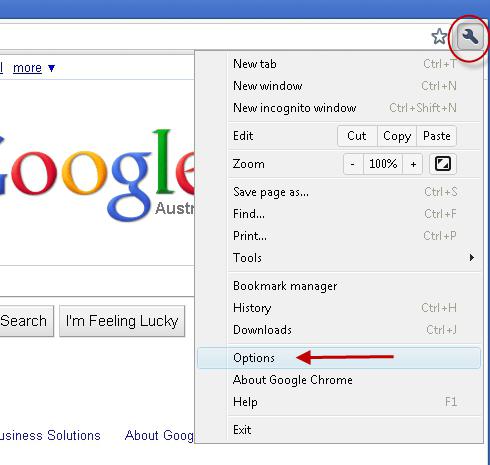Эта статья поможет вам узнать, как очистить кеш в Хроме. Помимо стандартных средств для проведения этой операции будут использоваться сторонние программы для большей эффективности. Прежде чем узнать, как очистить кэш Хрома, необходимо ознакомиться с теоретическим материалом, который позволит узнать, что такое кэш и зачем его нужно удалять.
Описание
Кэш – это специальное промежуточное хранилище, которое позволяет ускорить доступ к тем или иным файлам. Для браузеров отводится отдельный буфер обмена. Например, при просмотре видеоролика сам файл сохраняется во временном хранилище. Поэтому в течение некоторого времени видео будет доступно для повторного просмотра, при этом соединение с сетью необязательно. В некоторых источниках можно встретить определение кеш (через «Е»). В браузерах кэш может гибко настраиваться. Например, можно выставлять максимальный его размер, срок хранения данных, автоматическое форматирование и т. д. Если у вас не включен режим автоматического удаления, то эти операции необходимо производить вручную.
Инструкция
Чтобы очистить кеш Гугл-Хром, нужно проделать все шаги инструкции по порядку:
- Открываем браузер, заходим в меню настроек. Справа от адресной строки находится значок (настройки и управление Google Chrome) с изображением трех горизонтальных полосок. При нажатии на него появляется контекстное меню, где нужно выбрать пункт «История». Можно воспользоваться горячими клавишами, для этого на начальном экране программы необходимо нажать комбинацию клавиш: Ctrl + H.
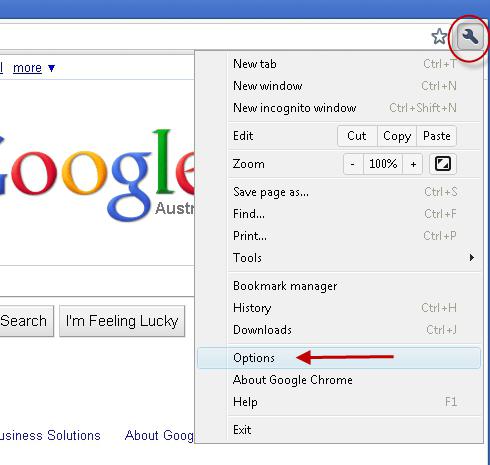
- Очищаем историю. В новом окне у нас будет предоставлен список тех сайтов, которые посещались ранее. Сверху будет кнопка с подписью «Очистить историю…». Жмем на нее.
- Перед нами появляется новое окно, где нужно отметить пункт «Очистить кэш». Можно настроить параметр времени, за которое был накоплен кеш. Как только все будет готово, нажимайте на кнопку «Очистить историю».
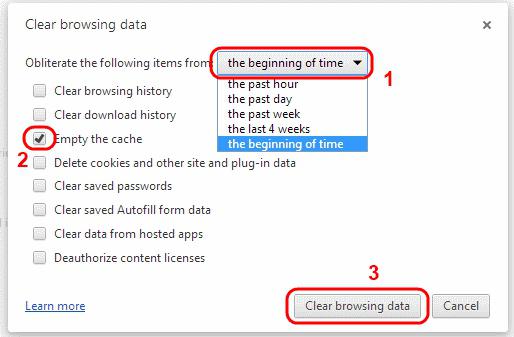
Альтернативные варианты
Очистить кэш Хрома можно при помощи дополнительных программ. Плюс в сторону использования сторонних средств - это их универсальность и более широкий функционал. Я буду описывать метод на примере программы CCleaner. Данную утилиту можно использовать для очистки кеша любого браузера. В этой программе наглядно указывается размер временного хранилища. Чтобы очистить кэш Хрома и других браузеров, следуйте ниже приведенной инструкции:
- Отройте программу CCleaner. Слева, в панели навигации, будет кнопка «Очистка».
- В правой части программы появится две вкладки, из которых нужно выбрать вторую («Приложения»).
- Ниже будет располагаться список всех установленных браузеров. Отметьте галочками все программы, в которых хотите удалить кеш.
- Нажмите кнопку «Очистка».
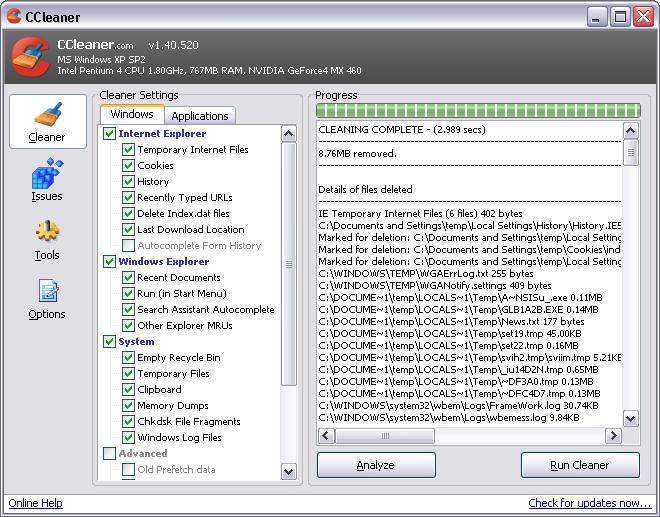
Зачем это делать
Если периодически не производить очистку кеша браузера, то возможно образование некоторых проблем. Например, программа может начать медленнее работать, так как ей будет трудно ориентироваться в большом количестве временных файлов. Когда в браузере не настраивается такой параметр, как максимальный допустимый размер, то кеш может занимать значительное место на жестком диске. Все это может приводить к не совсем благоприятным последствиям.
Заключение
Очистить кэш Хрома можно при помощи стандартных средств и дополнительных утилит. И данная статья вам поможет разобраться, как это сделать. Применять сторонние программы рекомендуется, когда вы используете сразу несколько браузеров.